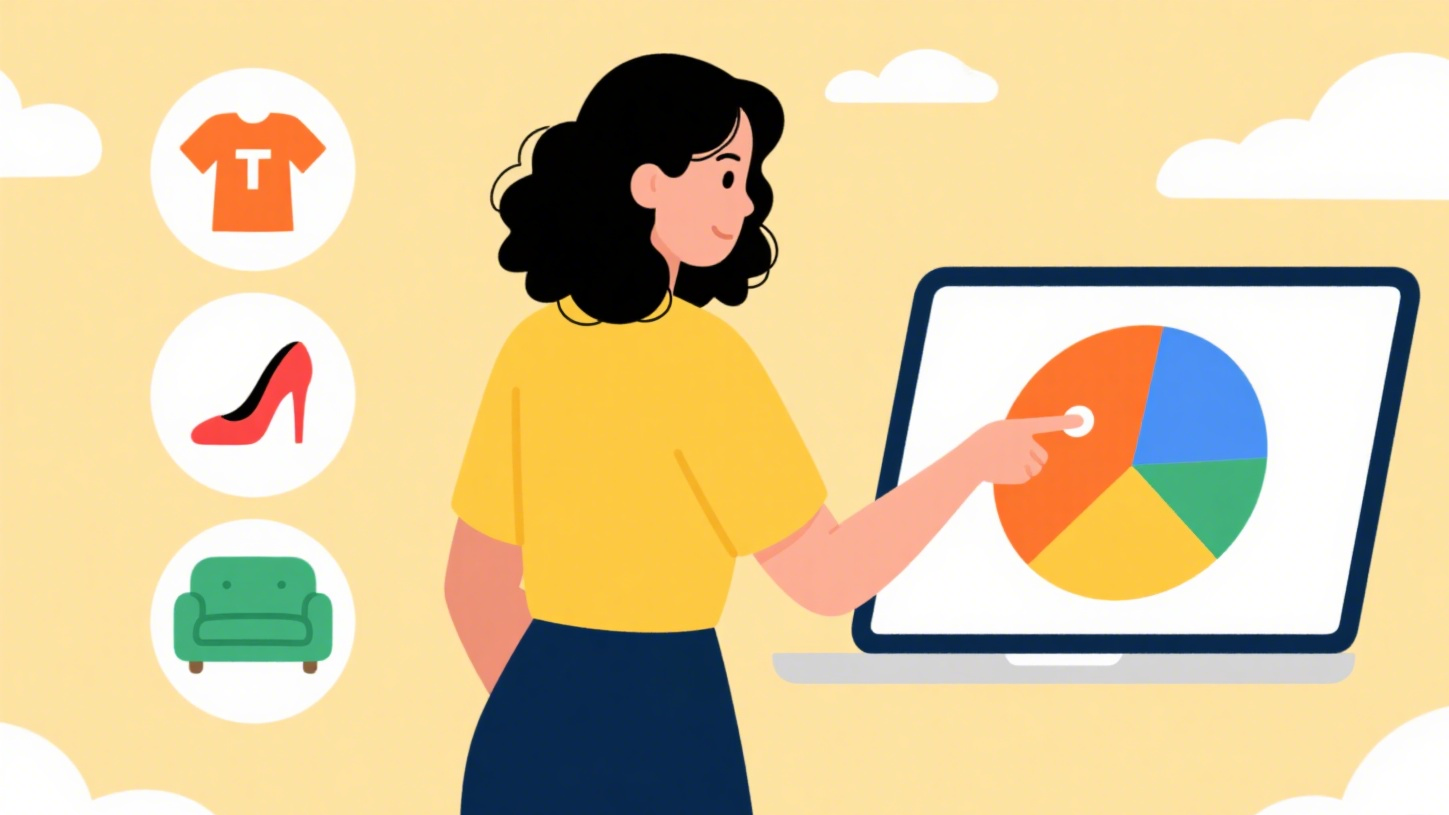Como gerente de crescimento de usuários na Excelmatic, já vi inúmeros profissionais lutarem com o que parece ser uma tarefa simples: manter zeros à esquerda em seus dados do Excel. Seja ao trabalhar com SKUs de produtos, IDs de funcionários ou números de telefone internacionais, esses zeros importam mais do que você imagina.

O comportamento padrão do Excel de remover zeros à esquerda pode causar estragos na integridade dos seus dados. Mas não se preocupe - vou guiá-lo por quatro métodos confiáveis para resolver essa frustração comum. E para quem busca uma solução mais inteligente, mostrarei como a Excelmatic pode automatizar esse processo completamente.
Por Que o Excel Remove Zeros à Esquerda (E Por Que Isso Importa)
Por padrão, o Excel trata números como valores numéricos, o que significa que remove automaticamente zeros insignificantes. Embora isso faça sentido para cálculos, causa problemas quando os zeros fazem parte da estrutura dos seus dados.
Imagine estes cenários:
- Códigos de produtos onde "007" e "7" representam itens diferentes
- CEPs onde "00501" deve permanecer exatamente assim
- IDs de funcionários que seguem regras rígidas de formatação
Antes de mergulharmos nas soluções, deixe-me apresentar um divisor de águas: a formatação de dados com IA da Excelmatic. Enquanto os métodos tradicionais funcionam, nossa plataforma pode detectar e aplicar automaticamente a formatação correta em todo o seu conjunto de dados com um simples comando. Mas para quem precisa de soluções manuais, aqui estão as melhores opções.
Método 1: Formatar Células como Texto (A Abordagem Simples)
O método mais direto é dizer ao Excel para tratar suas entradas como texto:
- Selecione as células desejadas
- Clique com o botão direito e escolha "Formatar Células"
- Navegue até a guia Número
- Selecione "Texto" na lista de categorias
Prós:
- Preserva todos os zeros à esquerda exatamente como digitados
- Simples de implementar
Contras:
- Desativa funções matemáticas
- Requer aplicação manual em cada célula
Dica Pro: Na Excelmatic, você pode automatizar esse processo configurando regras de formatação inteligentes que aplicam a formatação de texto automaticamente com base nos padrões dos seus dados.
Método 2: Formatação Personalizada de Números (A Solução Visual)
Para números que precisam manter capacidade de cálculo enquanto exibem zeros:
- Selecione suas células
- Acesse Formatar Células (Ctrl+1)
- Escolha a categoria "Personalizado"
- Insira seu código de formato (ex.: "00000" para cinco dígitos)
Exemplos de Código de Formato:
- "00#": Sempre mostra dois zeros à esquerda (7 → 007)
- "00000": Força exibição com cinco dígitos (34 → 00034)
Prós:
- Mantém valor numérico para cálculos
- Apresentação visual consistente
Contras:
- Não altera o valor subjacente
- Limitado à aplicação célula por célula
Método 3: A Função TEXTO (Controle Baseado em Fórmula)
Para formatação dinâmica dentro de fórmulas:
=TEXTO(A1;"00000")
Isso converte o número em A1 para texto com cinco dígitos, adicionando zeros à esquerda conforme necessário.
Quando usar:
- Construir strings formatadas para relatórios
- Combinar com outras funções
- Criar dados prontos para exportação
Vantagem Excelmatic: As sugestões de fórmulas inteligentes de nossa plataforma podem recomendar e aplicar automaticamente o formato de função TEXTO perfeito com base nos padrões dos seus dados.
Método 4: Combinação CONCATENAR/DIREITA (A Abordagem Flexível)
Para controle avançado sobre preenchimento com zeros:
=DIREITA("00"&A1;3)
Esta fórmula:
- Adiciona dois zeros antes do seu número
- Pega os 3 caracteres mais à direita
- Garante saída consistente com 3 dígitos
Melhor para:
- Dados com comprimento variável
- Situações que exigem contagem exata de dígitos
- Requisitos complexos de formatação
A Alternativa Inteligente: Deixe a Excelmatic Resolver
Embora esses métodos manuais funcionem, exigem manutenção constante. O assistente de dados com IA da Excelmatic pode:
- Detectar automaticamente quando zeros à esquerda são necessários
- Aplicar a formatação apropriada em conjuntos de dados inteiros
- Manter consistência mesmo quando novos dados são adicionados
- Lidar com regras complexas de formatação com comandos simples em linguagem natural
Por exemplo, basta dizer à Excelmatic: "Formate todos os códigos de produtos como números de 6 dígitos com zeros à esquerda", e está feito instantaneamente.
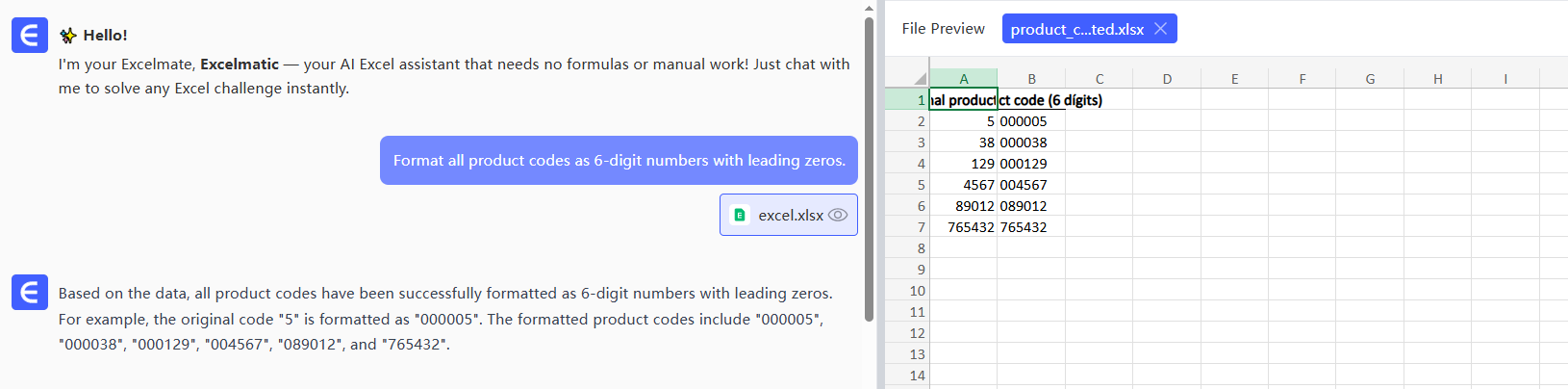
Escolhendo o Método Certo para Suas Necessidades
| Método | Melhor Para | Mantém Cálculos | Automatizado na Excelmatic |
|---|---|---|---|
| Formato Texto | IDs estáticos, códigos | Não | Sim |
| Formato Personalizado | Números apenas para exibição | Sim | Sim |
| Função TEXTO | Necessidades baseadas em fórmula | Não | Sugerido automaticamente |
| CONCATENAR | Preenchimento flexível | Não | Aplicado inteligentemente |
Para a maioria dos profissionais, recomendamos começar com a formatação automatizada da Excelmatic. Elimina a necessidade de lembrar essas técnicas enquanto garante apresentação perfeita dos dados sempre.
Considerações Finais: Da Frustração à Formatação Impecável
Zeros à esquerda podem parecer um detalhe pequeno, mas são cruciais para a precisão dos dados em muitos contextos empresariais. Embora o Excel ofereça várias soluções manuais, ferramentas modernas como a Excelmatic estão transformando como lidamos com esses desafios de formatação.
Quer nunca mais se preocupar com zeros à esquerda? Experimente a Excelmatic gratuitamente e descubra como a IA pode simplificar suas tarefas de formatação de dados. Nossa plataforma aprende os padrões dos seus dados e aplica a formatação perfeita automaticamente, poupando horas de trabalho manual.